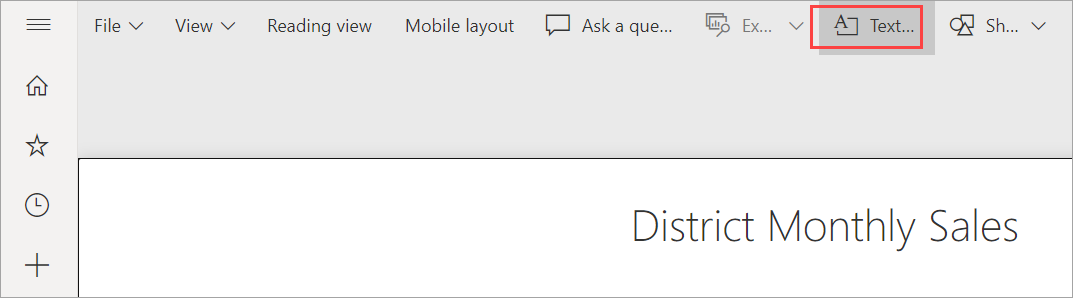Power BI raporlarına metin kutuları, şekiller ve akıllı anlatı görselleri ekleme
ŞUNLAR IÇIN GEÇERLIDIR: Power BI Desktop
Power BI hizmeti
Power BI Desktop'ta veya Power BI hizmeti raporlara metin kutuları, şekiller ve akıllı anlatı görselleri ekleyebilirsiniz. Akıllı anlatı görseli , görsellerinizin ve raporlarınızın metin özetini sağlamak için yapay zekayı kullanır. Power BI Desktop'ta veya Power BI hizmeti rapor için düzenleme izinlerine sahip olmanız gerekir. Power BI hizmeti sizinle bir rapor paylaşılıyorsa düzenleme izinleriniz yoktur.
Rapora metin kutusu ekleme
Bu yordam, Power BI hizmeti bulunan Perakende Analizi örneğini kullanır.
Power BI Desktop'ta Giriş sekmesine gidin, Ekle'yi ve ardından Metin kutusu'nu seçin.
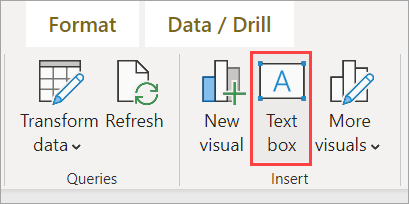
Power BI tuvale boş bir metin kutusu yerleştirir. Metin kutusunu konumlandırmak için üstteki gri alanı seçin ve istediğiniz konuma sürükleyin. Metin kutusunu yeniden boyutlandırmak için boyutlandırma tutamaçlarından herhangi birini seçin ve sürükleyin.

Metninizi metin kutusuna yazın. Ardından yazı tipi stilini biçimlendirebilirsiniz. Yazı tipi stilleri renk, boyut, alt simge veya üst simge ile girintiler ve madde işaretli listeler de dahil olmak üzere metin hizalamasını içerir.
Metin kutusu seçili durumdayken, Biçim metin kutusu bölmesine başka biçimlendirmeler ekleyin. Bu örnekte, metnin tema rengi vardır ve madde işaretleri ile üst simge eklenir. Metin kutusu için tam bir boyut ve konum da belirtebilirsiniz.

Metin kutusunu düzenlemeyi bitirdiğinizde, rapor tuvalinde boş bir alan seçin.
Power BI hizmeti bir metin kutusunu panoya da sabitleyebilirsiniz. Raptiye simgesini ve ardından sabitlemek istediğiniz panoyu seçin.
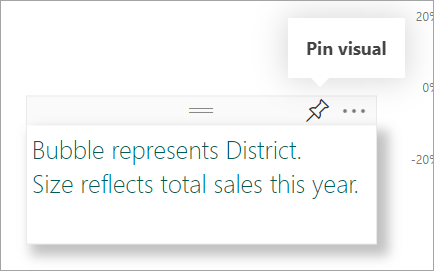
Rapora şekil ekleme
Çeşitli biçimlendirme seçenekleri ve stil ile Power BI raporlarına şekiller ekleyebilirsiniz. Raporlarınızdaki eski şekilleri de yükseltebilirsiniz.
Artık kendi şekillerinizi oluşturmaya hazırsınız:
İmlecinizi rapor tuvalinin herhangi bir yerine getirin ve Şekiller'i seçin.
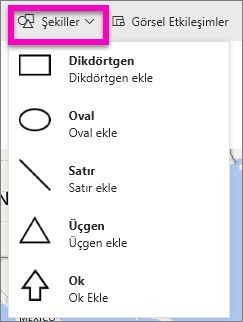
Açılan listeden bir şekil seçerek rapor tuvalinize ekleyin. Ardından Biçim bölmesinde şekli gereksinimlerinize uyacak şekilde özelleştirebilirsiniz. Bu örnekte, ok 45 derece döndürülür ve metin ve gölge içerecek şekilde biçimlendirilir.
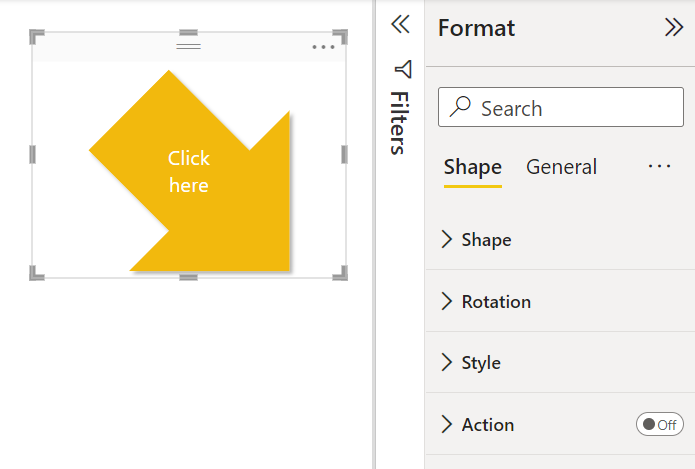
Şekli konumlandırmak için üstteki gri alanı seçin ve istediğiniz konuma sürükleyin. Şekli yeniden boyutlandırmak için boyutlandırma tutamaçlarından herhangi birini seçin ve sürükleyin. Metin kutusunda olduğu gibi, bir şekil için tam boyut ve konum da oluşturabilirsiniz.
Not
Canlı sayfayı sabitlediğiniz görsellerden biri dışında şekiller panoya sabitlenemez.
Akıllı anlatı ekleme
Raporunuza akıllı bir anlatı da ekleyebilirsiniz. Akıllı anlatı görselleştirmesi, görsellerinizin ve raporlarınızın metin özetini sağlamak için yapay zekayı kullanır. Özelleştirebileceğiniz ilgili içgörüler sağlar.
Görselleştirmeler bölmesinde Akıllı anlatı simgesini seçin. Bunu görmüyorsanız önizlemeyi açmanız gerekebilir.
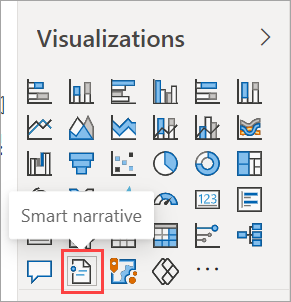
Power BI, otomatik olarak oluşturulan ve raporunuzdaki verilerin ilginç özelliklerini açıklayan bir metin kutusu oluşturur.
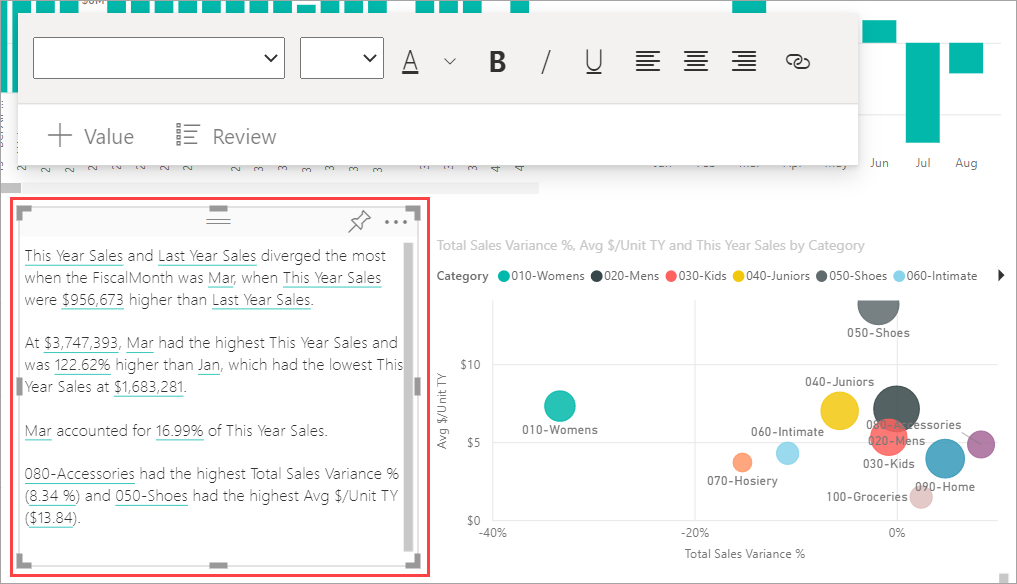
Diğer metin kutuları gibi biçimlendirebilirsiniz. Akıllı anlatı, verilerde bulunan değerlerin altını çizer.
Akıllı anlatılar hakkında daha fazla bilgi edinin.
İlgili içerik
Daha fazla bilgi için bkz.